Google マップを編集中のページに挿入する方法を説明します。
▼注意
- Google Maps API キーの取得についてはサポートできません。
■操作
- Google マップを挿入したい位置にカーソルを移動します。
- [地図の挿入(Google マップ)]ダイアログボックスを表示します。
【かんたん/スタンダードスタイルの場合】
ナビメニューから[その他の挿入-Google マップの挿入]を選択します。
【エディターズスタイルの場合】
メニューバーから[挿入-マップ-Google マップ]を選択します。
[地図の挿入(Google マップ)]ダイアログボックスが表示されます。
- [詳細設定]をクリックします。
[地図の詳細設定(Google マップ)]ダイアログボックスが表示されます。
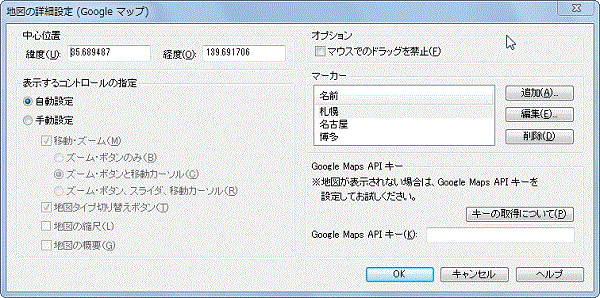
- 各項目を設定し、[OK]をクリックします。
- [地図の挿入(Google マップ)]ダイアログボックスで各項目を設定し、[OK]をクリックします。
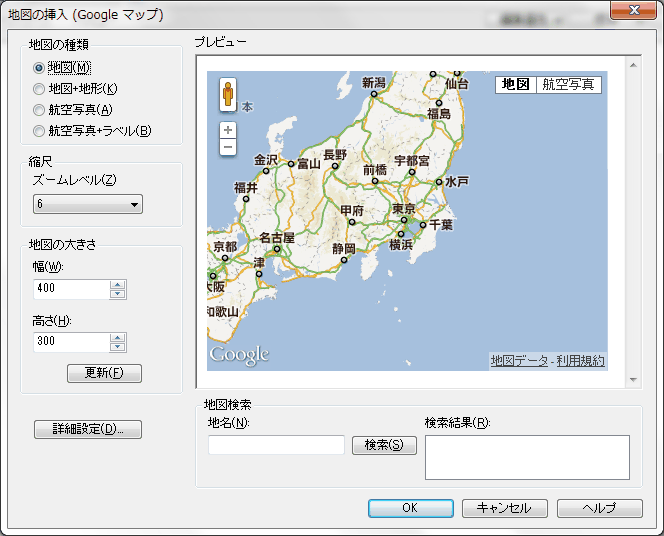
- プレビュー画面で確認します。
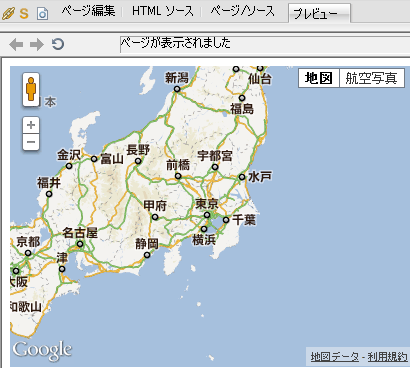
- 地図が表示されない場合は、操作3.の[地図の詳細設定(Google マップ)]ダイアログボックスの画面にてGoogle Maps API キーを入力してお試しください。
※Google Maps API キーが不明な場合は、[キーの取得について」等を参考のうえ、Google社のサイトにてGoogle Maps API キーを取得してください。
※どこでも配置モードの場合は、Google マップをドラッグして好きな位置に移動することができます。
■関連情報